Jupyter工具系列之Notebook快速入门
什么是Jupyter notebook?
Jupyter notebook 是一种 Web 应用,它能让用户将说明文本、数学方程、代码和可视化内容全部组合到一个易于共享的文档中,非常方便研究和学习,让用户一目了然。特别适合做数据处理,其用途可以包括数据清理和探索、可视化、机器学习和大数据分析,新手入门学Python和AI方向选择这个工具最佳。
安装:
最简单的方法就是使用 Anaconda,其发行版附带了 Jupyter notebook,下面给出Anaconda下载地址:
https://www.anaconda.com/products/individual

安装好Anaconda后找到Jupyter Notebook,双击打开即可:

notebook 界面:
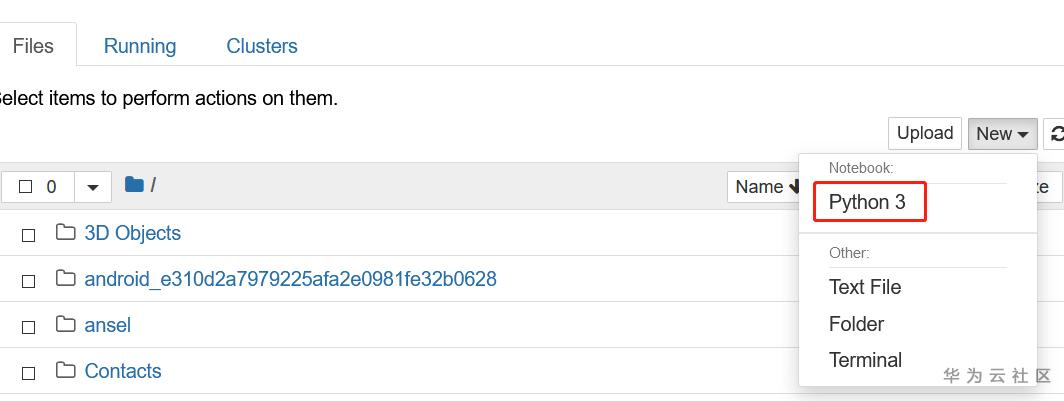
notebook 界面由基本的单元格组成,每个单元格在可编辑状态下可以任意的输入代码和注释说明(markdown)。默认的是代码格式,也就是下图中工具栏列表所示的 code。
Kernel 的小圆圈在空闲状态下是空的,而当运行代码时,会被填满,所以可以通过观察 Kernel 的状态观察程序是否运行完成。
代码单元格
notebook 中的大部分工作均在代码单元格中完成。编写和执行代码都在这里,就像我们平时在 IDE 软件里敲代码一样,给变量赋值、定义函数和类、导入包等。执行单元格代码可以通过 Shift + Enter 或者鼠标点击【运行】来完成。
Markdown 单元格
Markdown 是格式化语法,可以加入链接、将文本样式设为粗体或斜体和设置代码格式。像代码单元格一样,按 Shift + Enter 或 Ctrl + Enter 可运行 Markdown 单元格,这会将 Markdown 呈现为格式化文本。

快捷键
notebook 自带一组快捷键,能让你快速使用键盘与单元格交互,而无需使用鼠标和工具栏。快捷键可以通过单元格 蓝色 状态下按 "h" 来查看:

这是真的非常多,可以慢慢熟悉上手。
Magic 关键字
Magic关键字是 IPython 的一些高级用法,可以运行特殊的命令,然后控制 notebook。例如,在 notebook 中可以使用%matplotlib 将 matplotlib 设置为以交互方式工作。
Magic 命令的前面带有一个或两个百分号(% 或 %%),分别代表行 Magic 命令和单元格 Magic 命令。行 Magic 命令仅应用于编写 Magic 命令时所在的行,而单元格 Magic 命令应用于整个单元格。有关matplotlib相关知识可以关注我接下来要写的python专栏基础部分四。
写在最后
相信通过本文的介绍,你已经了解并知道如何使用Jupyter notebook,接下来我会推出jupyter lab这个基于notebook升级的超强编辑工具,欢迎关注!
- 点赞
- 收藏
- 关注作者



评论(0)